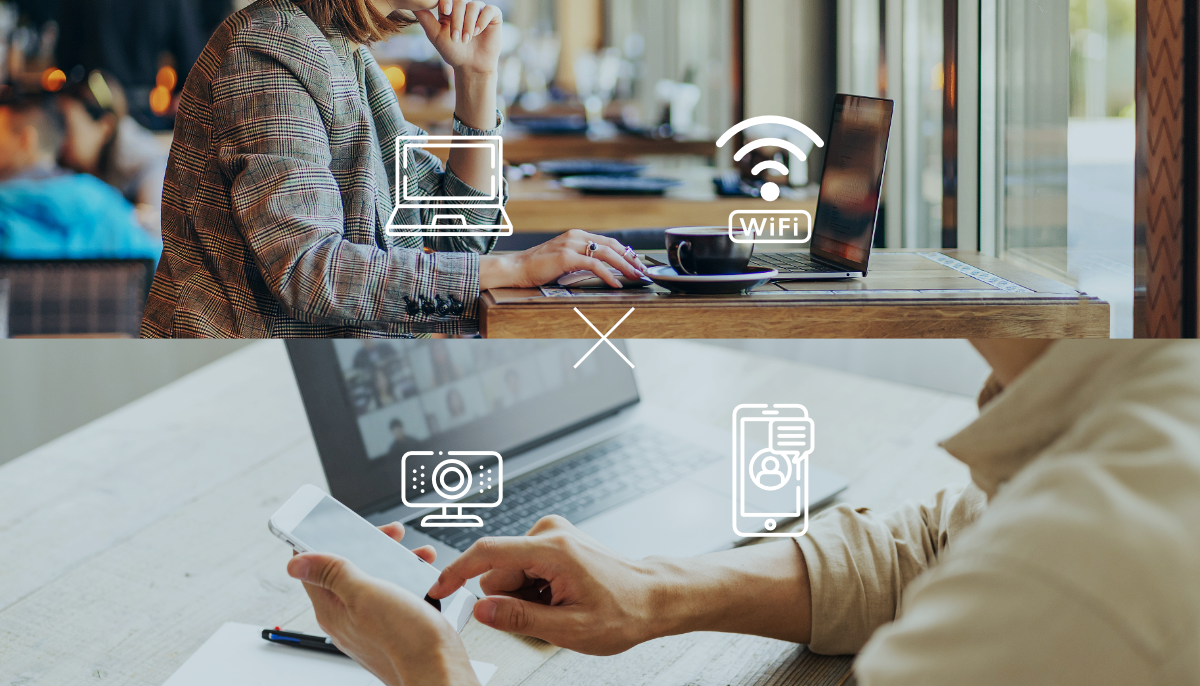
新しい働き方と定着してきた「リモートワーク」。大型のプロジェクトもリモートありきになってきたため、やり方を知らなければ、参加のチャンスを失うかもしれません。
そこで本記事では、リモートワークを行うための準備(環境の整備など)をリモートワーク歴7年のフリーランスライターが解説します。
パソコンやイヤホン以外に必要なものもすべてわかりますよ。セキュリティ面など、リモートワークを円滑かつ安全に行うための注意点も紹介するので、ぜひ最後までご覧ください。
▼ 目次
1. リモートワークを行うための準備
1-1. リモートワーク用の端末を決めよう
1-2. ウェブ会議や電話ができる環境を整えよう
2. リモートワークの注意点
2-1. セキュリティ対策は万全に
2-2. オン・オフの切り替えができるまでは慣れが必要
2-3. 通信切断を未然に防ごう
3. リモートワークに必要なツール・アプリの紹介
3-1. ウェブ会議をするために必要なもの
3-2. コミュニケーション用
3-3. ファイル共有
3-4. スケジュール
4. まとめ

まずはリモートワーク用の端末を用意しましょう。今様々な端末がありますが、そのほとんどがリモートワークができると言っても過言ではありません。
タブレット、スマホ、パソコンなど最近の機種はウェブカメラも一緒に内蔵されているので、これらの端末を用意すればすぐにリモートワークを行うことができるでしょう。
Excelなどのファイルを画面共有する場合や録音・録画が必要な場合はパソコン、それ以外はスマホ・タブレットで大丈夫です。
なお、大人数でリモートする場合は、大画面になるタブレットやパソコンのほうがいいでしょう。なお、私の場合はすべてのケースで隙がないパソコンでリモートをしています。
リモートワークは基本的に自宅、もしくはリモートワークが可能なカフェやオープンオフィスなどを使う必要があります。
リモートワークを推奨しているカフェやオープンオフィスの場合は間仕切りなどが用意してあり、リモートワークがしやすい環境になっていますから、そこまで心配する必要はないでしょう。
問題なのは自宅でリモートワークをするケースです。家族がいるのであれば、家族の声が入らないような場所に行くべきですし、背景にモノが乱雑に写っていてもあまり好ましくありません。背景として適している部屋を選ぶなどの配慮が必要です。

リモートワークをする時は重要な情報を扱っていると考えてください。会社でのやりとりもそうですし、取引先とのリモートワークもそうです。
社外に漏れてはいけない重要情報ばかりを取り扱っているため、セキュリティ対策を万全にしておく必要があります。詳しくは後述しますが、インターネット回線にVPNを使うなどの方法が必要でしょう。
なお、私は集合住宅に住んでいるため、自宅でリモートワークを行うなら窓を開けてしゃべらないなど、外に自分の声を聞こえないための配慮もしています。
リモートワークをするうえで、これが1番難しいといっても過言ではないのがオンオフの切り替えです。特に自宅でやる場合は、なかなか仕事のモードに入り切れない人もいるでしょう。
近くで家族の声が聞こえたり、いつも自分が使っている家具や家電が近くにあると気が散ってしまいます。最初のうちは、何で集中できないんだろうとストレスが溜まってしまうもの。
ただ、はっきり言いましょう。これは慣れで何とかなります。何度もこなしていくうちにリモートワーク内でのオンオフの切り替えが上手になっていきます。
最初はうまくできないと言う前提のもと、何度か繰り返していけば、必ず慣れてきますので、コツコツと回数を重ねていくことをお勧めします。
通信の切断が起こってしまうことが、リモートワークで1番問題があります。通信切断は絶対に起こしてはいけないという前提のもと、準備をしておきましょう。
具体的には自分の端末に飛ばすためのWi-Fiの通信速度を10Mbps以上維持することが重要になります。Wi-Fiルーターの通信強度が高いものを選んだり、通信速度そのものが早い光回線を選んだりすることが大切です。
またWi-Fiルーターの周りに家具家電があると電波が飛びにくいなどの問題が発生します。どうしてもルーターまたは家具家電を移動できない場合はWi-Fiルーターの周りにアルミホイルで壁を作ってあげたりすると、電波が飛びやすくなり通信切断が起こらなくなりますよ。

一昔前のパソコンや、会社から支給されているパソコンを使わなければならない時、ウェブカメラが内蔵されていない場合があります。多くのリモートワークでは音声だけではなくカメラも使用します。
会社によって方針が違いますが、表情などを見てきちんと会話に参加ができているかどうか、どのような表情で話をしているのかを確認するため、ほとんどのリモートワークはカメラをオンにするのが前提となっています。
だからこそ、パソコンでウェブカメラが内蔵されていないのであれば、問題ありです。別途ウェブカメラを用意するようにしてください。
パソコンやタブレット、スマホにはスピーカーとマイクが付いています。そのため端末に向けて話しかければ相手に声が届くのは届くのですが、ハウリングしてしまったり、雑音が入ってしまったりして、まともな会話ができないことが大半です。
相手に迷惑をかけたくない、ちゃんと相手の話を聞きたい、ちゃんと録音がしたいと思うのであれば、イヤホンを使うようにしましょう。なお、100円均一などに売っているイヤホンマイクは正直言ってお勧めできません。何故かと言うと雑音が入りやすく、相手の声も聞こえにくいからです。
iPhoneなどについている規定のイヤホンであれば充分ですが、それを持っていないのであれば2000円位するイヤホンを買うと話す音声も聞こう音声も精度が高くてよいですよ。
自宅で仕事をする場合は別ですが、オープンオフィスやリモートワークができるカフェなどを使う場合はモバイルバッテリーが必須です。
リモートワークをしたときにびっくりするのが、思った以上にバッテリーの消費が激しいと言うこと。カメラを使う上にスピーカーマイク等端末の機能をフル動員するせいか、バッテリーがどんどん減っていきます。画面共有をする時などは一緒にブラウザを起動したり、Excelなども一緒に起動します。そうなるとバッテリーの消費がかなり激しくなってしまうので、思った以上になくなってしまうわけです。
外でリモートワークをするのであれば、モバイルバッテリーは絶対に用意しておくようにしましょう。
VPNとは自分のIPアドレスを使わず、別のIPアドレスを1枚かませることができるサービスです。つまりは自分がいる場所を別の場所にすることができるサービスとなります。
またVPNを1枚かませることによって、自分が使っているWi-Fiに不正アクセスすることを防ぐこともできます。
カフェにあるオープンWi-Fiなどを使っていると、そのWi-Fiから自分のパソコンに不正に侵入してくるリスクが伴います。このようなハッカーによる犯罪を未然に防ぐためにはVPNが非常に効きます。カフェやオープンオフィスでリモートワークをするときは絶対必須のサービスと言っても過言ではないでしょう。
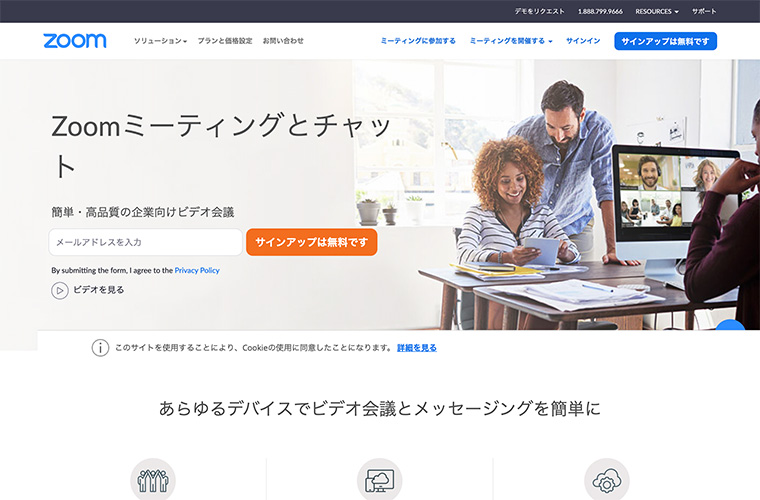
https://zoom.us/jp-jp/meetings.html
Zoomは、ほとんどのリモートワークで使われているツールと言っても過言ではないでしょう。無料で使えるサービスですが、1つ注意しなくてはならないのが3人以上参加している会議で40分以上使うと強制的に切断されることです。この現象は有料アカウントに課金すれば解消できますが、月1000円以上の出費になるため少々痛いというのが本音です。
40分以上3人以上と話すけど有料アカウントを使いたくないと言う場合は、有料アカウントにも使っている誰か1人をホストにすると良いでしょう。参加する中で1人でも有料アカウントが入れば、人数制限や時間制限にとらわれる事はありません。
https://apps.google.com/intl/ja/meet/
Google Meet(旧称 Hangouts Meet)は、ZOOMに比べてあまり知られてはいませんが、使い勝手の良いサービスです。ソフトとしてはZOOMとほとんど変わりませんが、ZOOMのような時間制限や人数制限が存在しないのが利点です。
ただ1つ問題なのはGoogleアカウントとは完全に同期されてしまうため、Googleアカウント名が相手に通知されると言うこと。仮にGoogleアカウント名を本名にしているのであれば、匿名で仕事をする場合などは注意が必要です。事前にGoogleアカウントの名前を変えておくことをお勧めします。
Slackはいわゆるチャットツールです。カメラを使わずチャットだけでやり取りすることも、リモートワークにはあります。
別にカメラを使わなくて良いチャットだけでやりとりをする場合は、無料で使い勝手の良いSlackを連絡手段として指定されることが多いです。
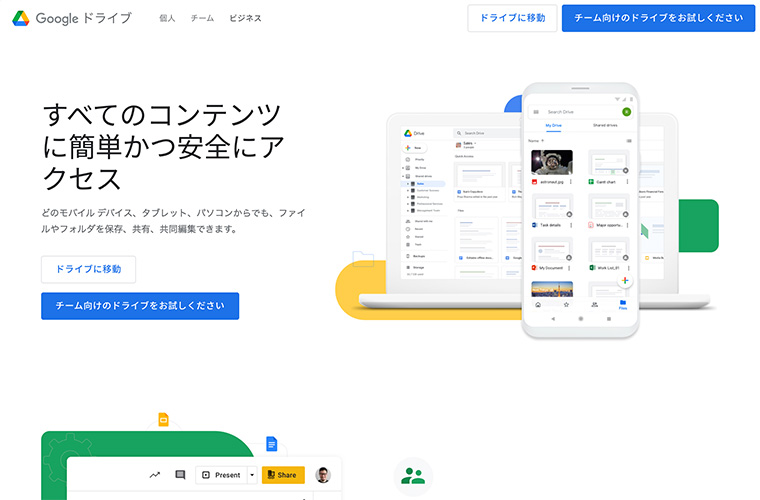
https://www.google.com/intl/ja_jp/drive/
リモートワークはファイルの共有が非常に多いです。
「ここにファイルを置いておくから、後でダウンロードしておいてね」と指示されることが多いのですが、企業側が指定してくるファイル共有先がGoogleドライブであることが多いです。
Googleドライブを使うために特に必要な設定等はありませんが、Googleアカウントだけは必要なので、アカウントの取得を忘れないようにしてください。
https://www.microsoft.com/ja-jp/microsoft-365/onedrive/online-cloud-storage
Googleドライブと同じ位使われるのがOneDriveです。
Microsoftが使っているサービスになります。ワード、ExcelなどのMicrosoft Officeと連携しやすいため、企業側からファイル共有先として指定されることが多いサービスとなっています。
こちらはSlackと同じチャットツールなのですがファイル共有として使われることも多いです。
「Chatworkにファイルをアップロードしておきますのでそちらからファイルを落としておいてください」という指定が結構入ります。
https://www.google.com/intl/ja_jp/sheets/about/
「今後のスケジュールをGoogleスプレッドシートにまとめておきました。スプレッドシートはGoogleドライブに置いてますので、確認をお願いします」というリモートワーク案件は非常に多いです。
GoogleスプレッドシートはいわゆるGoogleの作ったExcelなのですが、決められたメンバーで内容を編集できることから、スケジュール調整やプロジェクトの進捗確認として利用されることが多いです。
何時に参加できるのか、どこまで今終わっているのかなどをスプレッドシート内で共有することになります。こちらもGoogleアカウントを持っていれば無料で使えます。
https://support.google.com/calendar/answer/2465776?co=GENIE.Platform%3DDesktop&hl=ja
スケジュールの共有だけで済む場合はGoogleカレンダーを使います。こちらもGoogleアカウントだけで使えるサービスです。
https://www.microsoft.com/ja-jp/microsoft-365/excel
OneDriveと相性が良いMicrosoft Excelもスケジュール調整によく使われます。使い方としてはGoogleドキュメントと一緒。
「全員で編集可能なExcelをOneDriveに置いておくので、そちらに自分の状況や進捗を書き込んでください」と先方から言われることが多いです。
今回はリモートワークを始めるために必要なことを総括的にまとめました。通信環境を整えたり、端末を整えたりなど、用意すべき事は多々ありますが、リモートワークをする機会は非常に増えていますので、やるだけの価値はあります。
用意して損は無いので、ぜひ今回紹介した内容をもとに準備してみて下さい。

ヨシモト
フリーのWEBライター。大手出版会社から独立して8年。主な執筆分野は個人事業主・フリーランス向け記事、IT分野、ガジェットなど。